Vzhľadom na to, že Apple v posledných rokoch vydal pomerne veľa rôznych iPadov, ktoré majú rovnako podobný vzhľad a sú úplne identické, mnoho používateľov si kladie otázku, ako zistiť model konkrétneho zariadenia. Táto otázka môže navyše znamenať meno aj číslo a dnes si povieme niečo o prvom aj druhom.
Názov modelu iPadu
Názov je v podstate názov iPadu, pod ktorým ho Apple zastupuje. Zvyčajne sa skladá z predvoľby (mini, Air, Pro) alebo indexu generovania (1, 2, 3 atď.) Alebo z oboch hodnôt (v závislosti od konkrétneho zariadenia) a je uvedený minimálne na obale a v popise produktu na stránky online a miestnych obchodov. Toto sú dôležité, ale nedostatočne podrobné informácie, pretože pod jedným názvom sa môže naraz vyskytnúť niekoľko rôznych tabliet, ktoré sa líšia v niektorých technických vlastnostiach. Najskôr zvážme, ako môžete zistiť tieto, aj keď trochu zovšeobecnené, ale v mnohých prípadoch postačujúce informácie.
Metóda 1: puzdro zariadenia
Ak máte iPad, ktorého názov modelu chcete zistiť, na dosah ruky, ale nezapne sa, môžete použiť jeho sériové číslo uvedené na zadnej strane puzdra a vyhľadať potrebné informácie. V dolnej časti pod nápisom iPad uvidíte dva riadky s pomerne malým textom - hľadané informácie budú na konci druhej a budú vyzerať takto:
Sériové číslo: XXXXXXXXXXXX
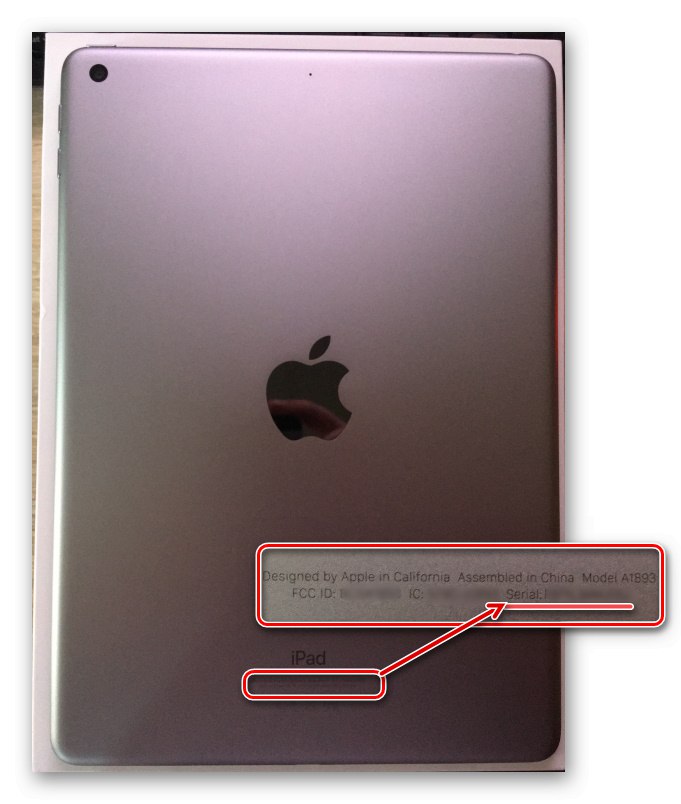
Namiesto dvanástich znakov uvedených v príklade vyššie "X" poradové číslo môže a bude obsahovať písmená latinskej abecedy a číslice v ľubovoľnom poradí. Keď budete mať tento význam „pred sebou“, môžete zistiť presný názov modelu tabletu, o ktorom si povieme v poslednej metóde tejto časti článku.
Metóda 2: „Nastavenia“
Na rozdiel od prípadu, ktorého informácie je potrebné použiť pri ďalšom vyhľadávaní, „Nastavenia“ systému iOS / iPadOS vám umožňujú okamžite vidieť názov zariadenia. Táto metóda bude zo zrejmých dôvodov fungovať, iba ak bude fungovať druhá.
- Objavte "Nastavenie" iPad.
- Prejdite do sekcie „Základné“a potom otvorte podsekciu na pravom paneli „O tomto zariadení“.
- Oproti línii "Meno modela" sa zobrazí požadovaná hodnota.
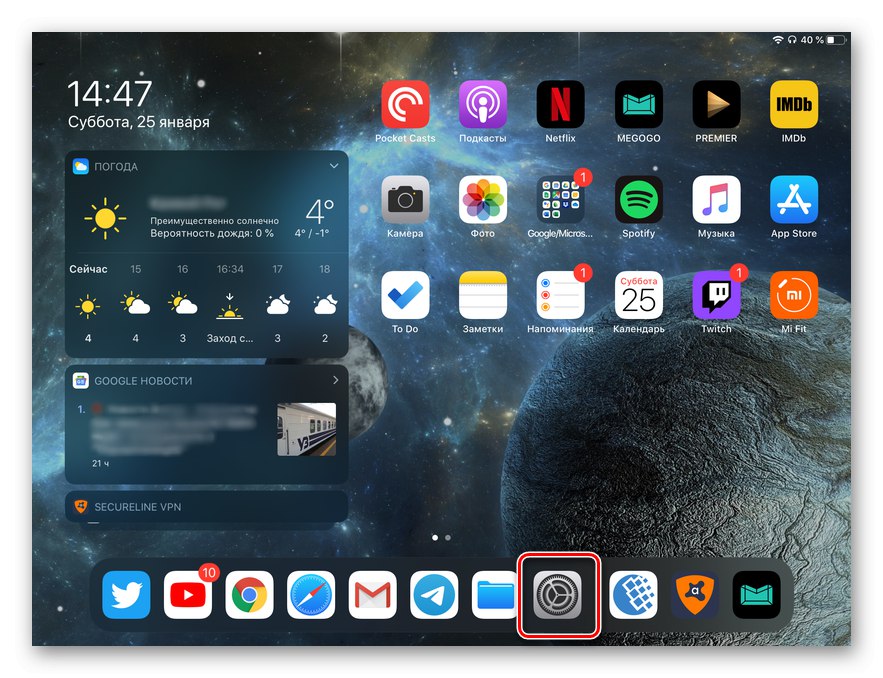
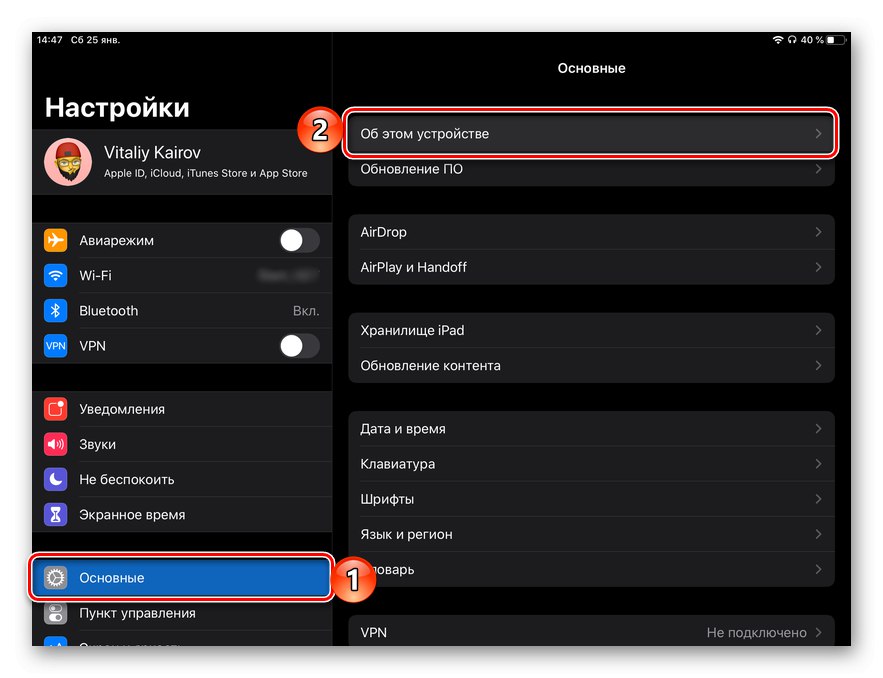
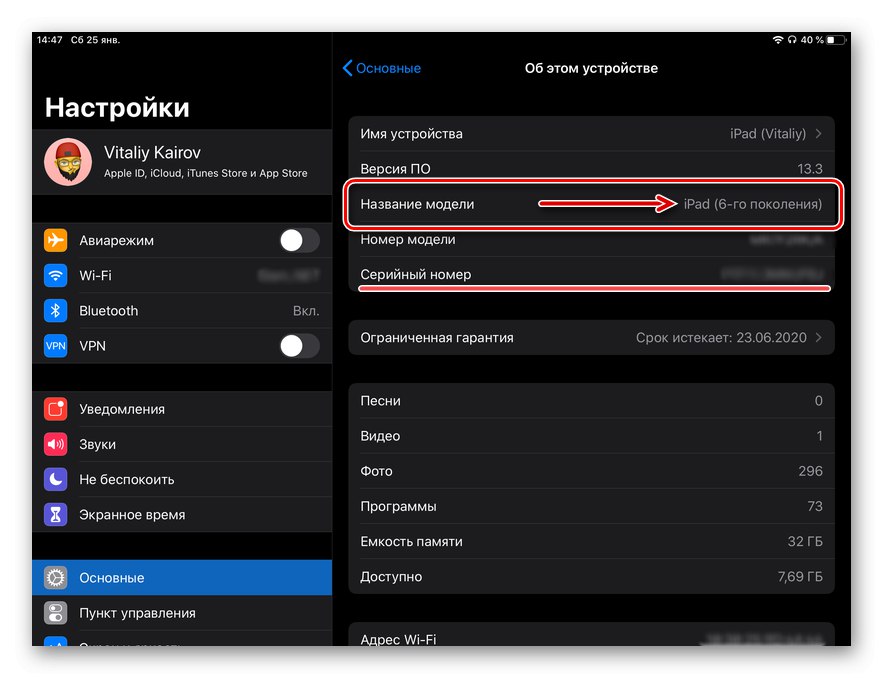
Toto je najjednoduchšia a najrýchlejšia metóda získavania informácií, ktoré nás zaujímajú, v rámci tohto článku. V rovnakom okne je uvedené sériové číslo tabletu, vďaka ktorému môžete zistiť aj názov modelu (pozri Metóda 5).
Metóda 3: Škatuľka a príjem
Ak stále máte originálne balenie tabletu od spoločnosti Apple a / alebo potvrdenku prijatú pri zakúpení, nebude ťažké zistiť jeho názov.
- Otočte rámček a pozrite sa na štítok s úplným názvom modelu pod ikonou označujúcou veľkosť interného úložiska.
- Z nejakého dôvodu informácie, ktoré nás zaujímajú, nie sú uvedené v dokumentácii pripojenej k iPadu, ale v niektorých prípadoch ich nájdete v potvrdení - všetko závisí iba od názvu, pod ktorým sa zariadenie v obchode zobrazuje.
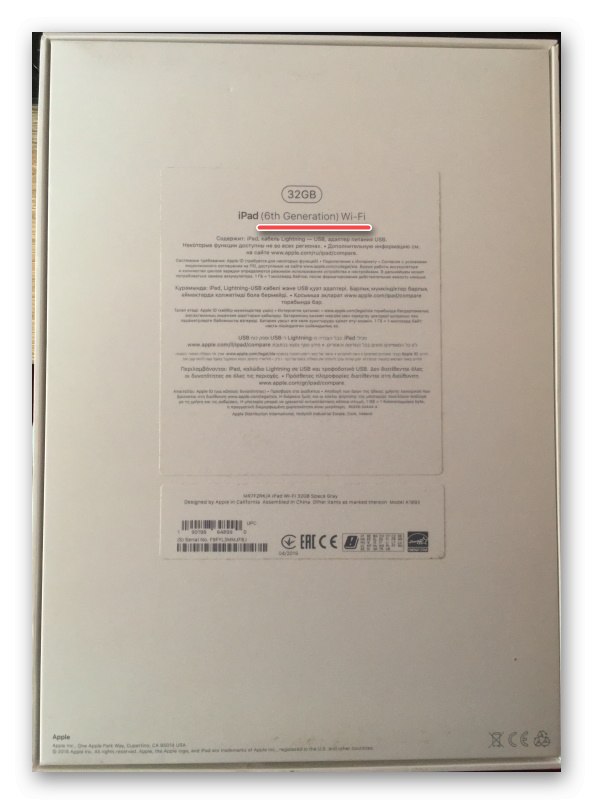
Na zadnej strane balenia je na druhej (spodnej) nálepke uvedené sériové číslo tabletu, ktoré, ako sme sa dozvedeli z prvej metódy, možno použiť na získanie informácií o názve modelu.
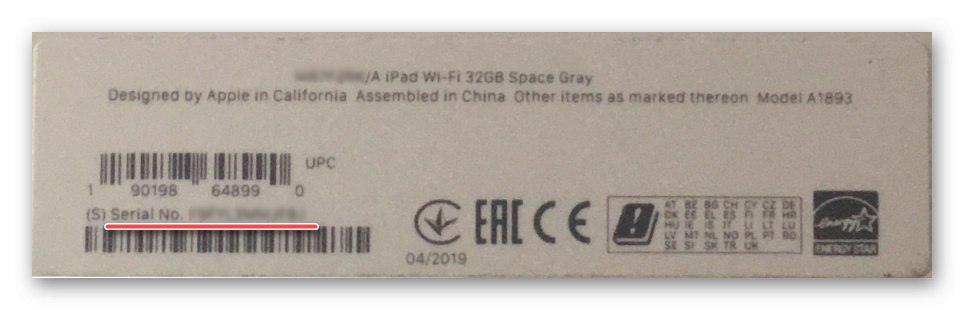
Metóda 4: iTunes a analógy
Napriek tomu, že Apple postupne končí iTunes, ako plnohodnotný program údržby mobilných zariadení, môžete s jeho pomocou zistiť názov modelu iPad, iPhone a iPod.To sa deje doslova v niekoľkých jednoduchých krokoch, ale predtým, ako pristúpime k ich popisu, poznamenávame, že rovnaké informácie si môžu pozrieť aplikácie od vývojárov tretích strán, ktoré sú funkčnejšími analógmi oficiálneho riešenia a ktoré sme predtým zvažovali v samostatnom materiáli.
Viac informácií: ITunes analógy
- Spustite iTunes na počítači a pomocou dodaného kábla USB k nemu pripojte iPad.
- V okne programu kliknite na ikonu, ktorá zobrazuje miniatúru tabletu.
- Ocitnete sa na karte "Prehľad", kde budú prezentované informácie o zariadení.
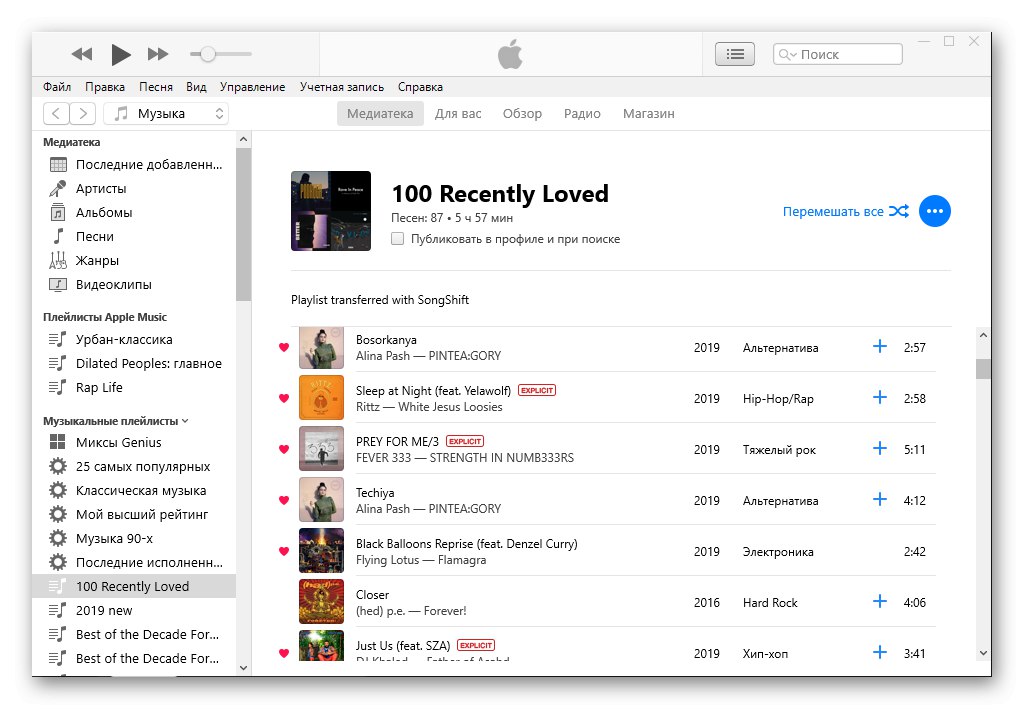
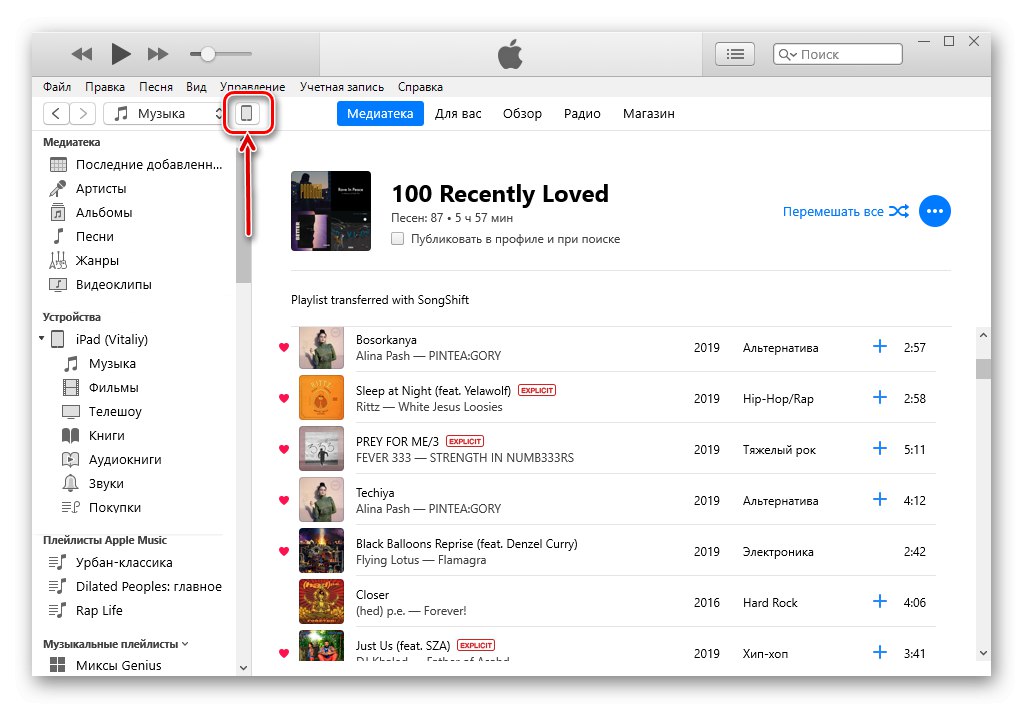
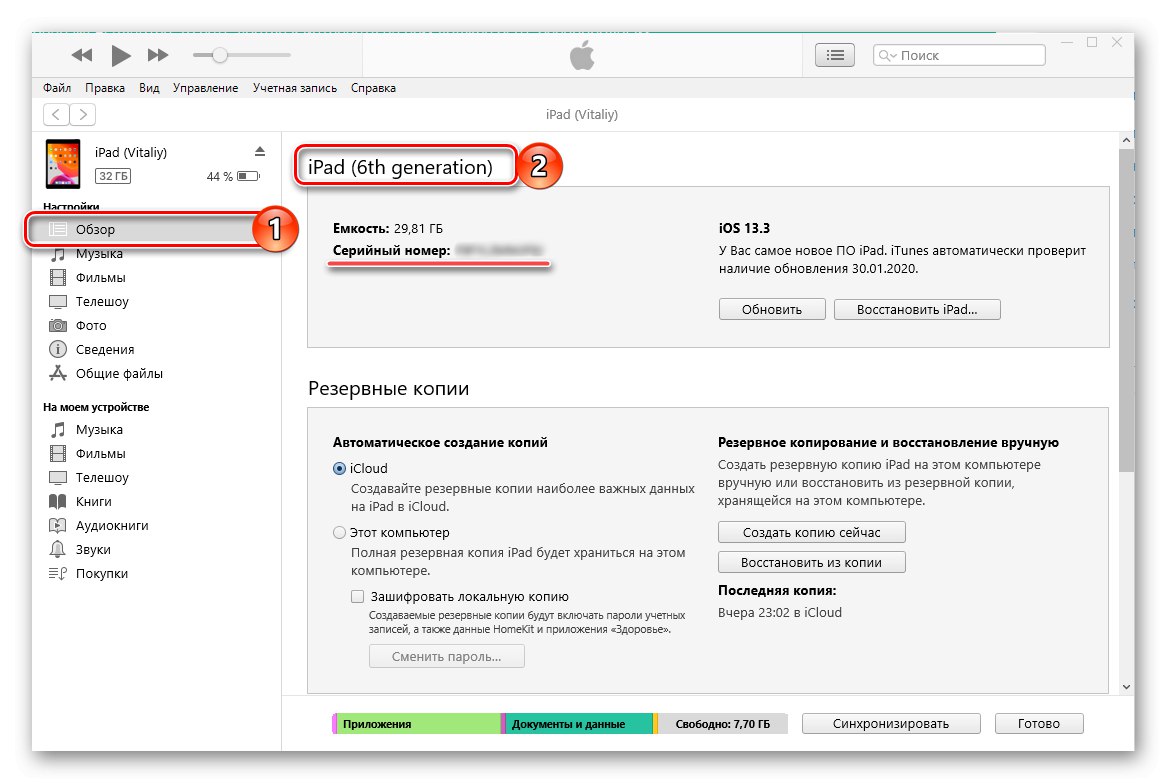
Upozorňujeme, že nižšie je uvedené sériové číslo, o ktorom si ešte povieme.
Viac informácií: Ako pripojiť iPad k iTunes
Metóda 5: Sériové číslo
Každá z vyššie diskutovaných metód umožňuje zistiť nielen názov modelu iPadu, ale aj jeho sériové číslo. Ak máte iba to druhé (napríklad, že ste to spoznali skôr, tablet sa nezapne alebo boli vymazané niektoré informácie na obale), nebude ťažké určiť názov zariadenia - stačí sa obrátiť na niektorú zo špecializovaných služieb online.
Stránka overenia oprávnenosti služby Apple
- Vyššie uvedený odkaz vás prevedie na oficiálnu stránku kontroly stavu záruky, ktorá zobrazuje aj názov modelu iPadu. Do poľa označeného na obrázku nižšie zadajte jeho sériové číslo.
- Ďalej zadajte captcha a kliknite „Pokračovať“.
- Na nasledujúcej stránke uvidíte nielen všetky informácie o možnostiach záručného servisu, ale tiež bude uvedený model tabletu.
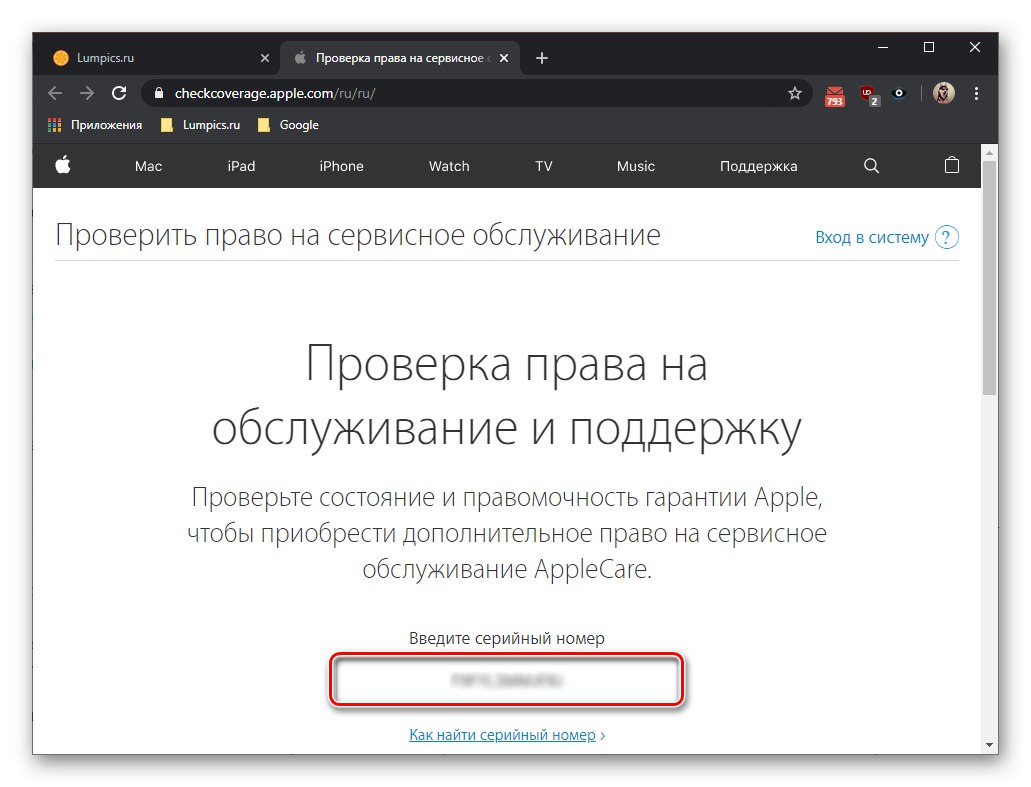
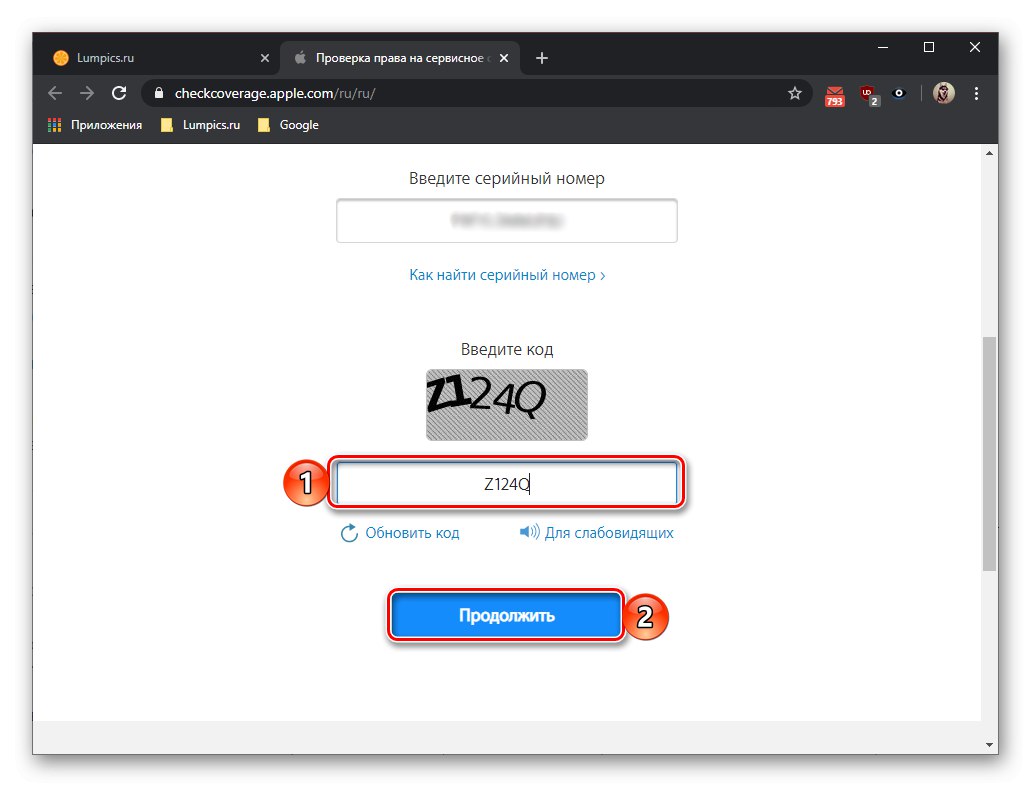
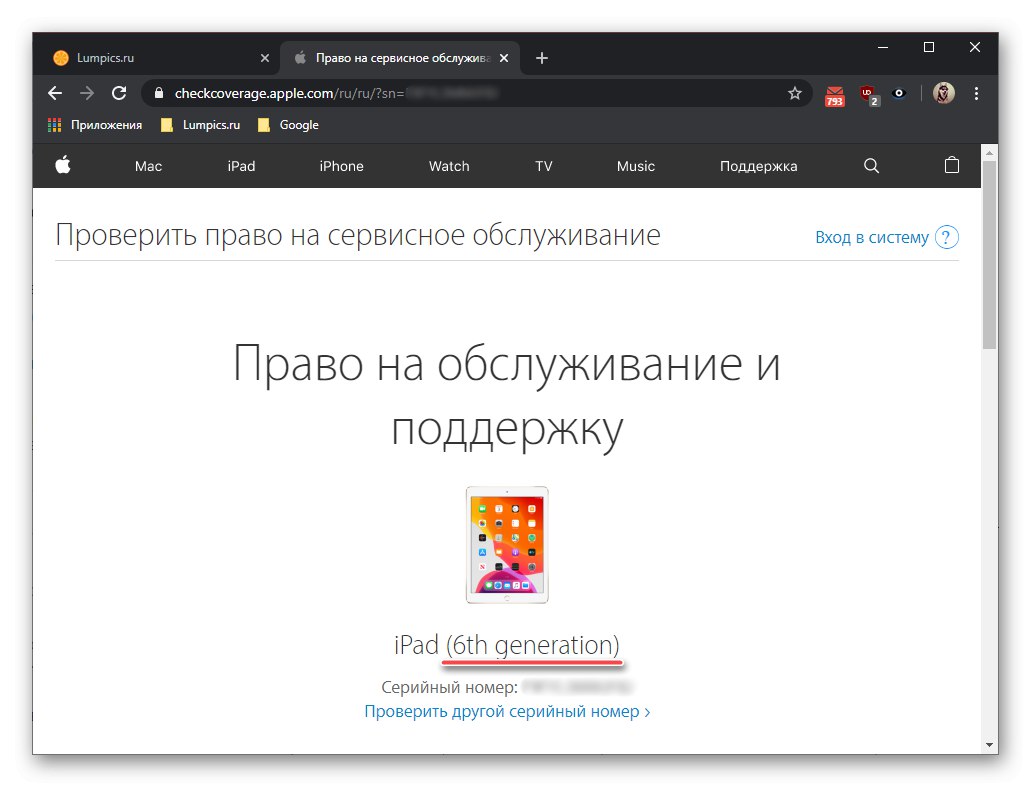
- Pomocou vyššie uvedeného odkazu prejdite na hlavnú stránku webu a potom kliknite na nápis „Check IMEI“ (nenechajte sa zmiasť týmto označením, kontroluje sa tam aj „sériové“).
- Zadajte sériové číslo iPadu a stlačte „Overiť“.
- Skontrolujte poskytnuté informácie, ktoré okrem iného budú obsahovať názov modelu tabletu „apple“.
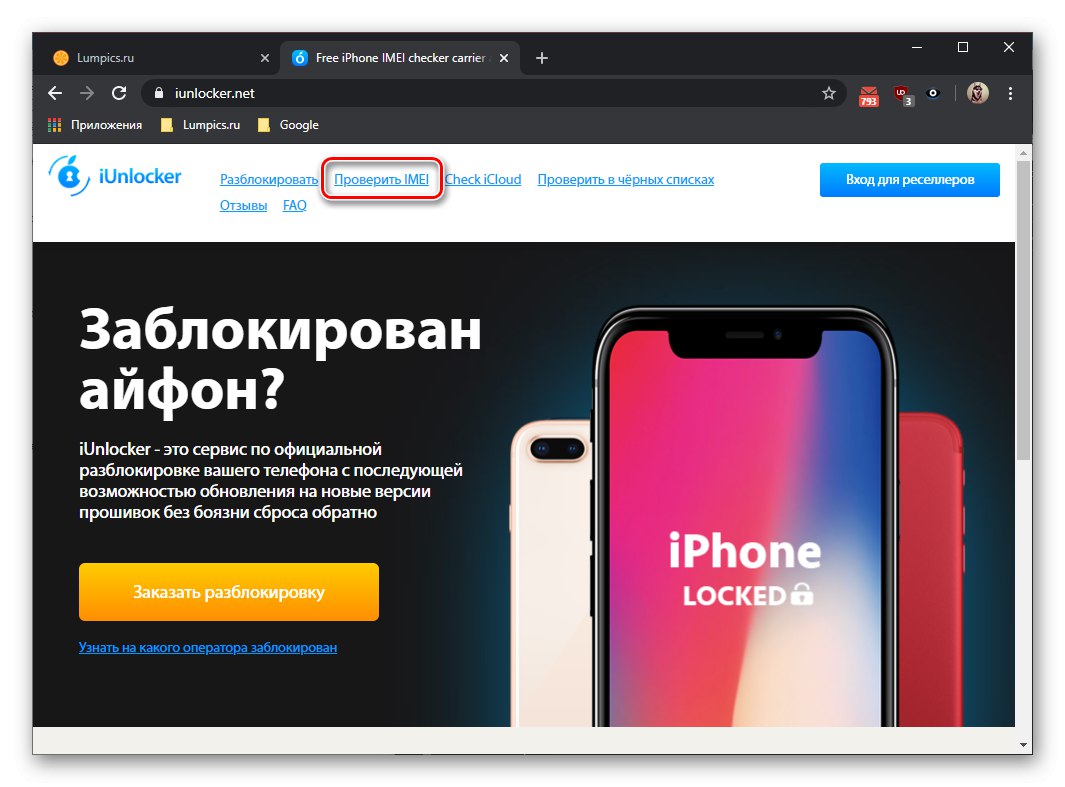
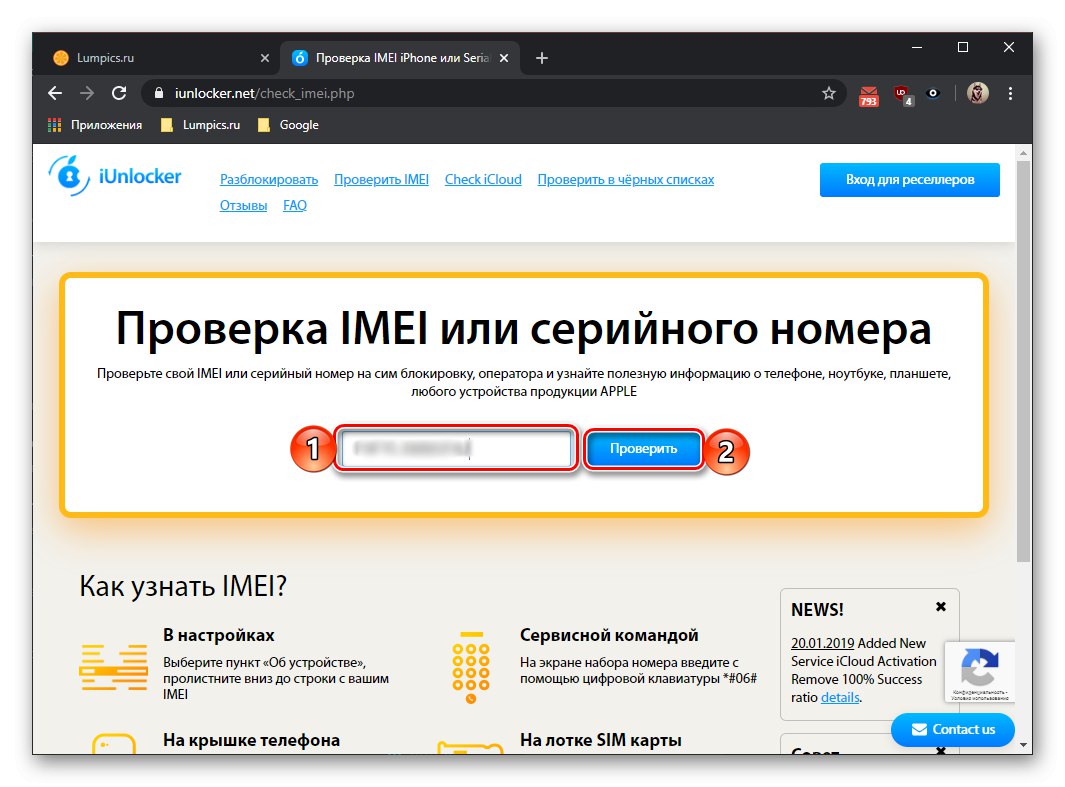
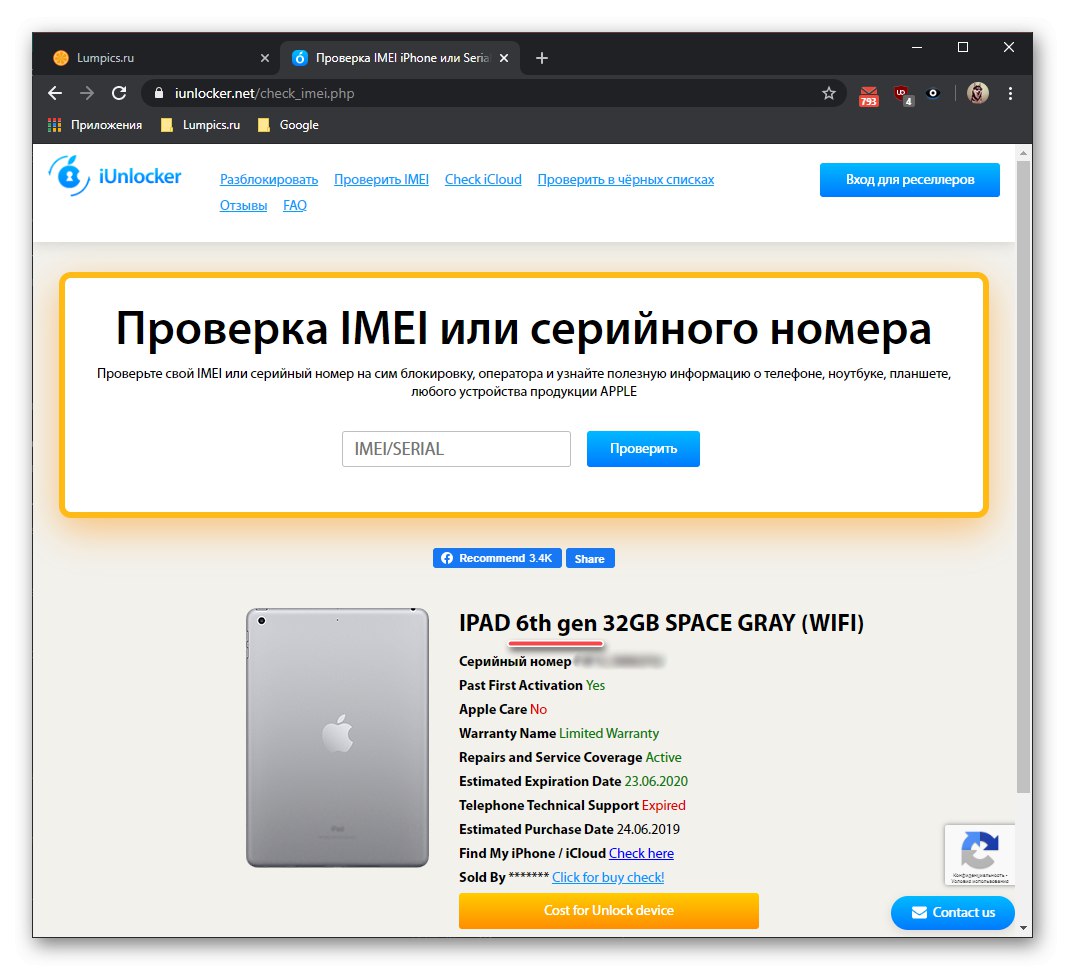
- Algoritmus akcií je tu rovnaký ako v prípadoch diskutovaných vyššie. Najprv sa však uistite, že presne Applea ak nie je, prejdite na príslušnú kartu.
- Zadajte sériové číslo zariadenia a kliknite na tlačidlo „Overiť“.
- Po chvíli uvidíte informácie, ktoré hľadáte.
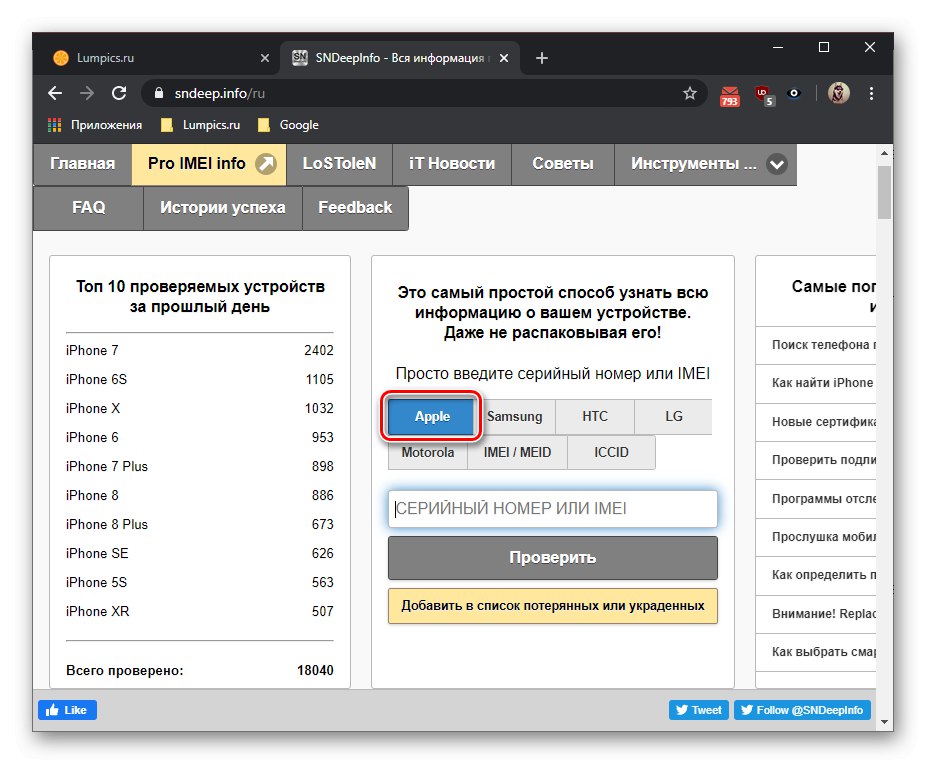
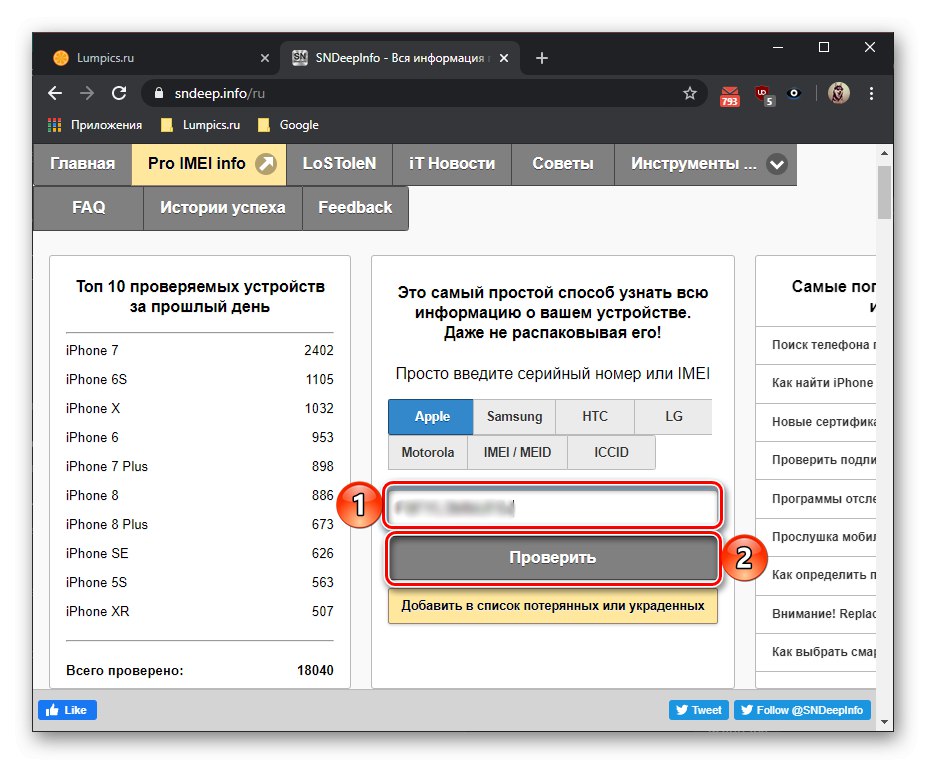
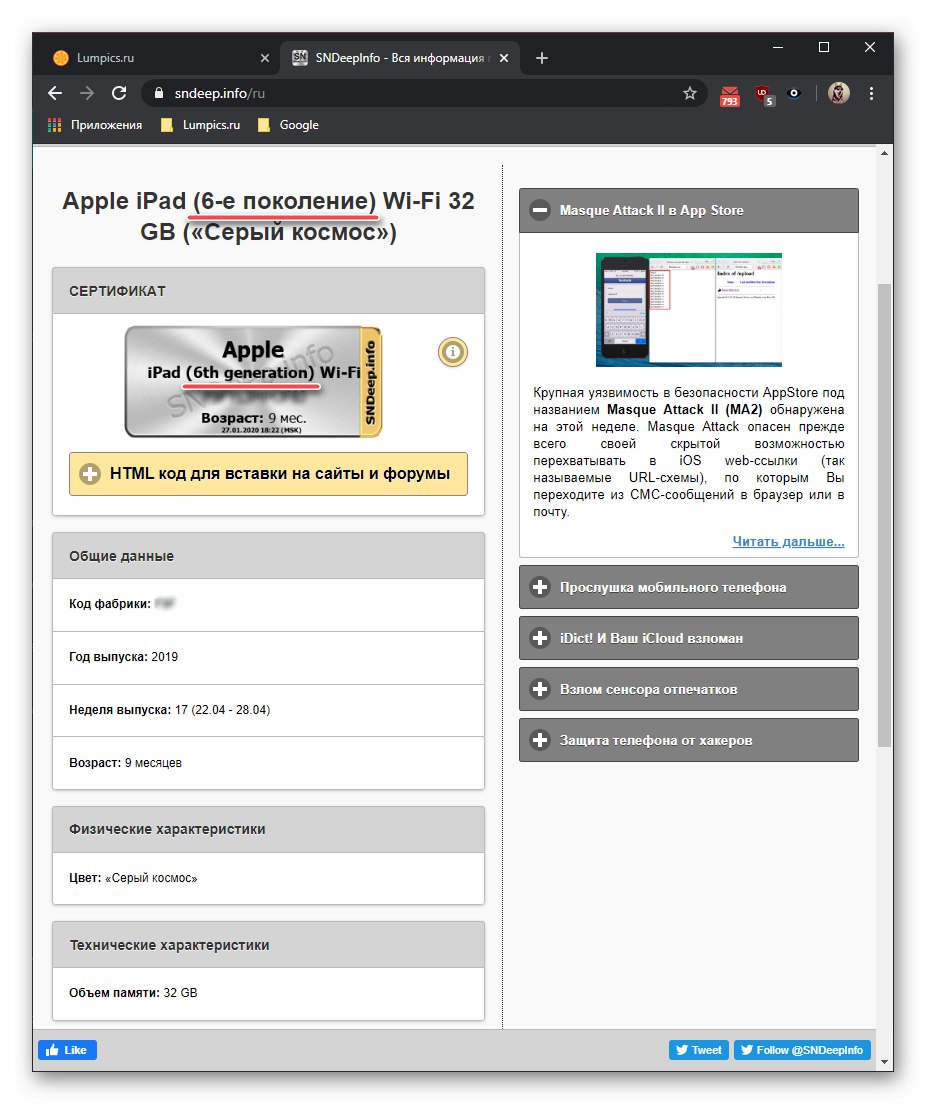
Upozorňujeme, že je to SNDeepInfo, ktorá poskytuje najpodrobnejšie informácie o zariadení ako celku.
Prečítajte si tiež:
Ako nájsť sériové číslo vášho iPhone
Skontrolujte iPhone podľa sériového čísla
Na záver poznamenávame, že každá zo služieb umožňuje zistiť názov modelu iPadu nielen podľa jeho sériového čísla, ale aj podľa čísla IMEI, čo môže byť v niektorých prípadoch tiež užitočné, aspoň pokiaľ ide o zariadenia so zabudovaným mobilným modulom.
Prečítajte si tiež:
Ako zistiť IMEI iPhone
Skontrolujte iPhone pomocou IMEI
Číslo modelu iPadu
Číslo je podrobnou informáciou o tablete, vďaka ktorej môžete získať podrobnejšie informácie o jeho vlastnostiach, ako naznačuje názov. Získať to nebude tiež ťažké.
Metóda 1: puzdro zariadenia
Z prvej časti tohto článku sme sa dozvedeli, že priamy názov modelu z nejakého neznámeho dôvodu nie je na puzdre iPad uvedený. Je tu však uvedené jeho číslo - nachádza sa na konci prvého z dvoch riadkov s malým textom a vyzerá takto:
Model: A1234
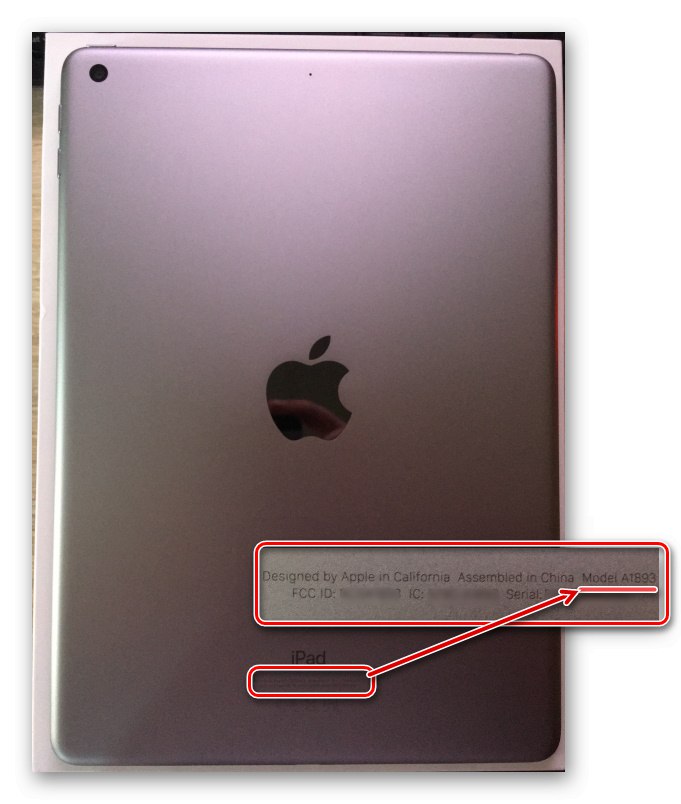
Písmeno „A“ (aspoň ak hovoríme o zariadeniach vydaných pred zverejnením tohto materiálu) bude nevyhnutne na začiatku čísla modelu, ale štyri nasledujúce čísla môžu byť akékoľvek iné, pričom prvé z nich (v súčasnosti) bude buď 1 alebo 2.
Metóda 2: „Nastavenia“
Postupujte podobne ako v časti s rovnakým názvom v predchádzajúcej časti článku, tentokrát však venujte pozornosť nasledujúcemu riadku - "Číslo modelu"... Spočiatku neobsahuje najzrejmejšie informácie - hodnotu, ktorá sa používa ako hlavný identifikátor iPadu, získate klepnutím na tento riadok vpravo.Vďaka tomu uvidíte presne to, čo je uvedené na zadnej strane puzdra na tablet.
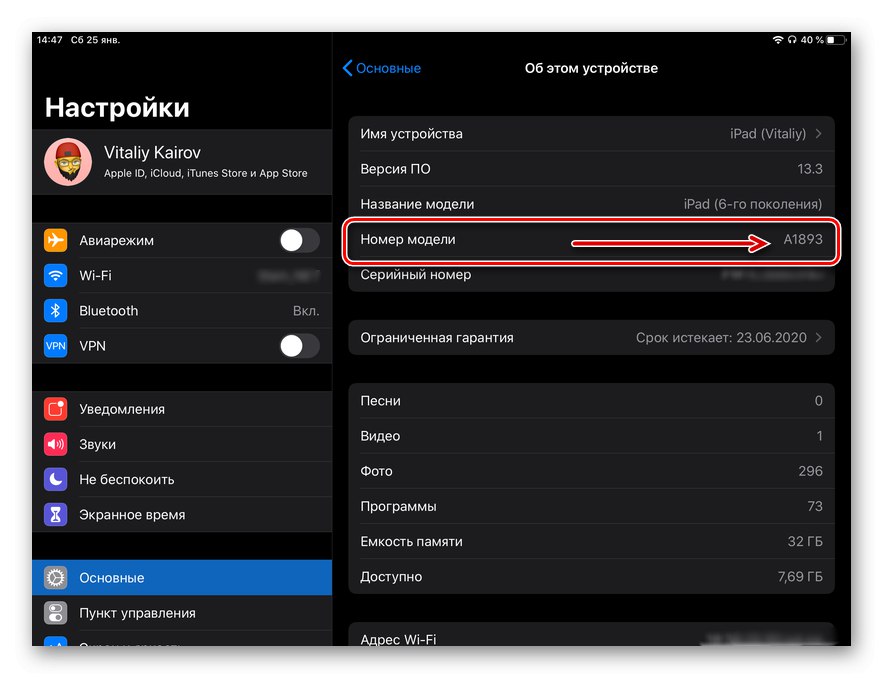
Metóda 3: Škatuľka a príjem
Číslo modelu iPadu je uvedené na zadnej strane pôvodného obalu na takmer rovnakom mieste ako na puzdre - spodná časť, koniec druhého riadku z dvoch dostupných (zobrazené na obrázku nižšie). Niekedy sú pri kontrole k dispozícii rovnaké informácie, ktoré však nemožno nájsť v oficiálnej dokumentácii.

Mapovanie názvu modelu zariadenia na číslo
Jedno meno môže pokrývať dve až štyri čísla modelov iPadu, zatiaľ čo sme zistili, že prvý je ľahšie rozpoznateľný (nielen kvôli dostupnejším metódam) ako druhý. Aby bolo možné získať informácie o počte, a tým aj ďalších charakteristikách používajúcich názov, musia sa tieto hodnoty navzájom porovnať. Všimnite si, že je možný aj opak - zistiť meno podľa čísla. K tomu vám pomôže nasledujúca tabuľka, ktorá obsahuje zoznam všetkých tabletov Apple vydaných od roku 2010 do roku 2019, ako aj stručný popis ich technických vlastností (Wi-Fi; mobilný modul (Cellular), ak existuje; oblasť, ak bolo zariadenie určené výlučne pre neho).
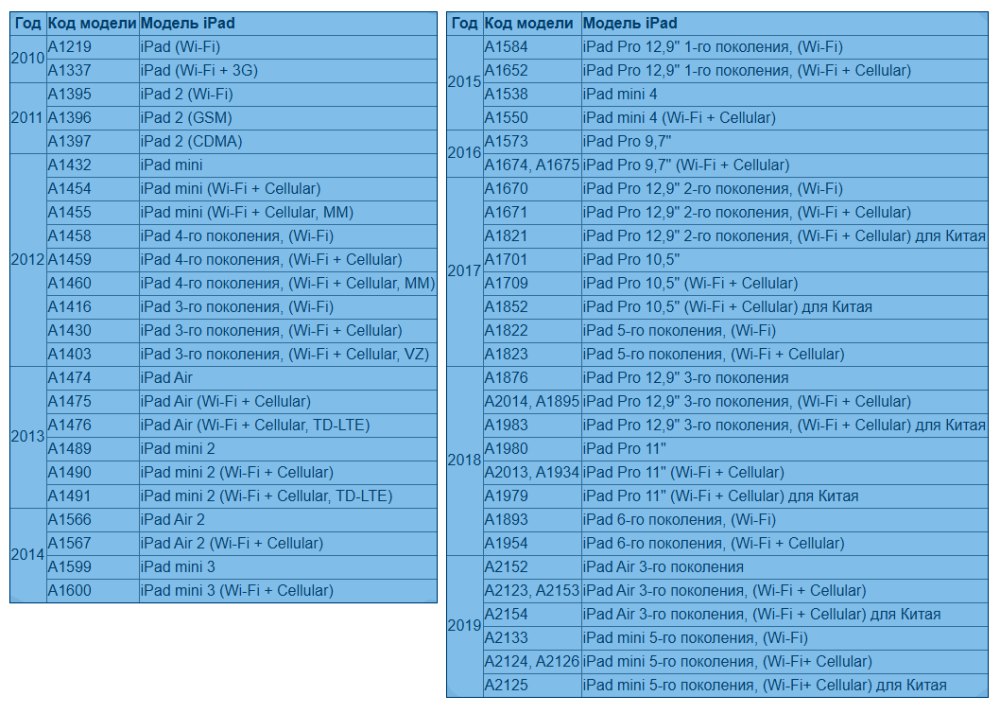
Záver
Po prečítaní tohto článku ste sa naučili, ako určiť model iPadu, čo môže znamenať meno aj číslo. Teraz s týmito informáciami môžete ľahko získať podrobné informácie o technických charakteristikách zariadenia, a nielen o ňom.